Heim >Software-Tutorial >mobile Applikation >So erstellen Sie einen Vollbild-Screenshot auf einem Apple-Telefon „Anhang: Eine einfache Möglichkeit, einen Screenshot auf einem iPhone zu erstellen'
So erstellen Sie einen Vollbild-Screenshot auf einem Apple-Telefon „Anhang: Eine einfache Möglichkeit, einen Screenshot auf einem iPhone zu erstellen'
- WBOYWBOYWBOYWBOYWBOYWBOYWBOYWBOYWBOYWBOYWBOYWBOYWBnach vorne
- 2024-02-06 20:39:204093Durchsuche
PHP-Editor Xiaoxin hat Ihnen die Methode zum Aufnehmen von Vollbild-Langbildern auf Apple-Mobiltelefonen vorgestellt und eine einfache Methode zum Aufnehmen von Screenshots auf dem iPhone angehängt. Das Aufnehmen langer Bilder im Vollbildmodus auf Apple-Telefonen ist eine praktische Technik, die uns dabei helfen kann, die Erfassung des gesamten Bildschirminhalts bequemer und schneller zu gestalten. Mit der in diesem Artikel bereitgestellten Methode können Benutzer ganz einfach ganze Seiten, Chat-Aufzeichnungen, lange Artikel und andere Inhalte gleichzeitig abfangen, um sie einfach zu speichern und zu teilen. Sie müssen keine Anwendungen von Drittanbietern herunterladen, sondern nur einfache Vorgänge, um den Screenshot fertigzustellen. Lassen Sie uns gemeinsam etwas über diese Methoden lernen!
Ich weiß nicht, wie Sie normalerweise Screenshots machen, wenn Sie Ihr iPhone verwenden? Heute werde ich eine Bestandsaufnahme von 4 Möglichkeiten machen, Screenshots auf dem iPhone zu machen, und Sie können auch lange Bilder machen.


1. Machen Sie einen Screenshot mit der Tastenkombination
Diese Screenshot-Methode wird am häufigsten verwendet. Drücken Sie einfach gleichzeitig die Ein-/Aus-Taste und die Lauter-Taste, um einen Screenshot zu machen.


2. Assistive Touch-Screenshot: Zusätzlich zur Verwendung der Tastenkombination zum Erstellen eines Screenshots können Sie auch Assistive Touch verwenden, um einen Screenshot zu erstellen. Schalten Sie einfach das iPhone ein und doppelklicken Sie -Klicken Sie auf die Touch-Schaltfläche, um sofort einen Screenshot zu erstellen.
Klicken Sie auf [Einstellungen] – [Barrierefreiheit] – [Touch] – [Assistance Touch] – [Customized Operations];
Wählen Sie die Methode aus, mit der Sie einen Screenshot erstellen möchten, wählen Sie beispielsweise [Doppeltippen] und dann „Einfach auswählen“. [Screenshot] während des Betriebs.
Wenn Sie [Assistance Touch] zum Erstellen eines Screenshots verwenden möchten, tippen Sie einfach auf den „kleinen Punkt“ auf dem Bildschirm, um einen schnellen Screenshot zu erstellen.


3. Machen Sie einen Screenshot mit zwei Fingertipps
Wenn Ihr iPhone auf iOS14 aktualisiert ist, können Sie mit zwei Fingertipps auf der Rückseite einen Screenshot machen.
Öffnen Sie die iPhone-Einstellungen, klicken Sie auf [Berühren] - [Zurück tippen], scrollen Sie zum unteren Rand der Benutzeroberfläche und klicken Sie auf [Zurück tippen], um es festzulegen.
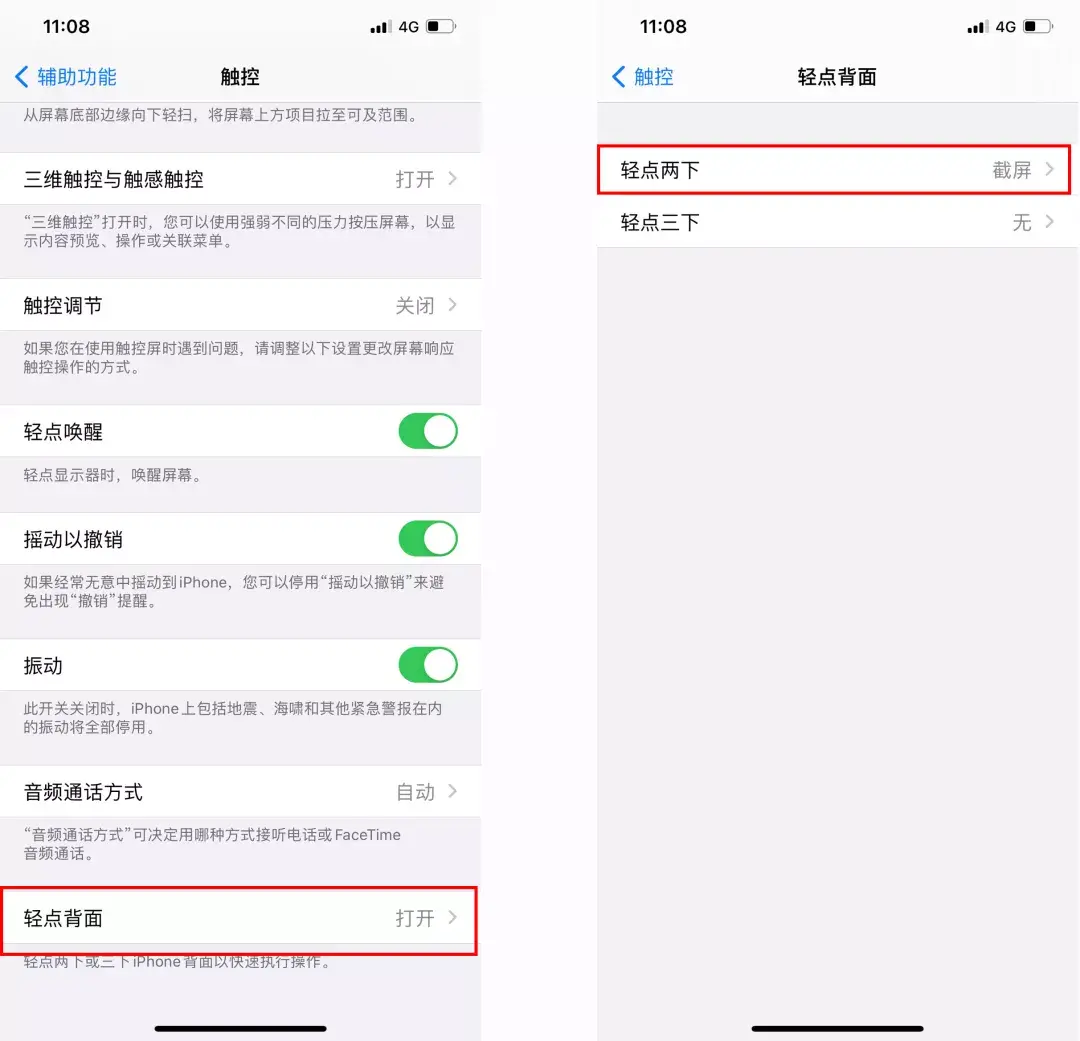
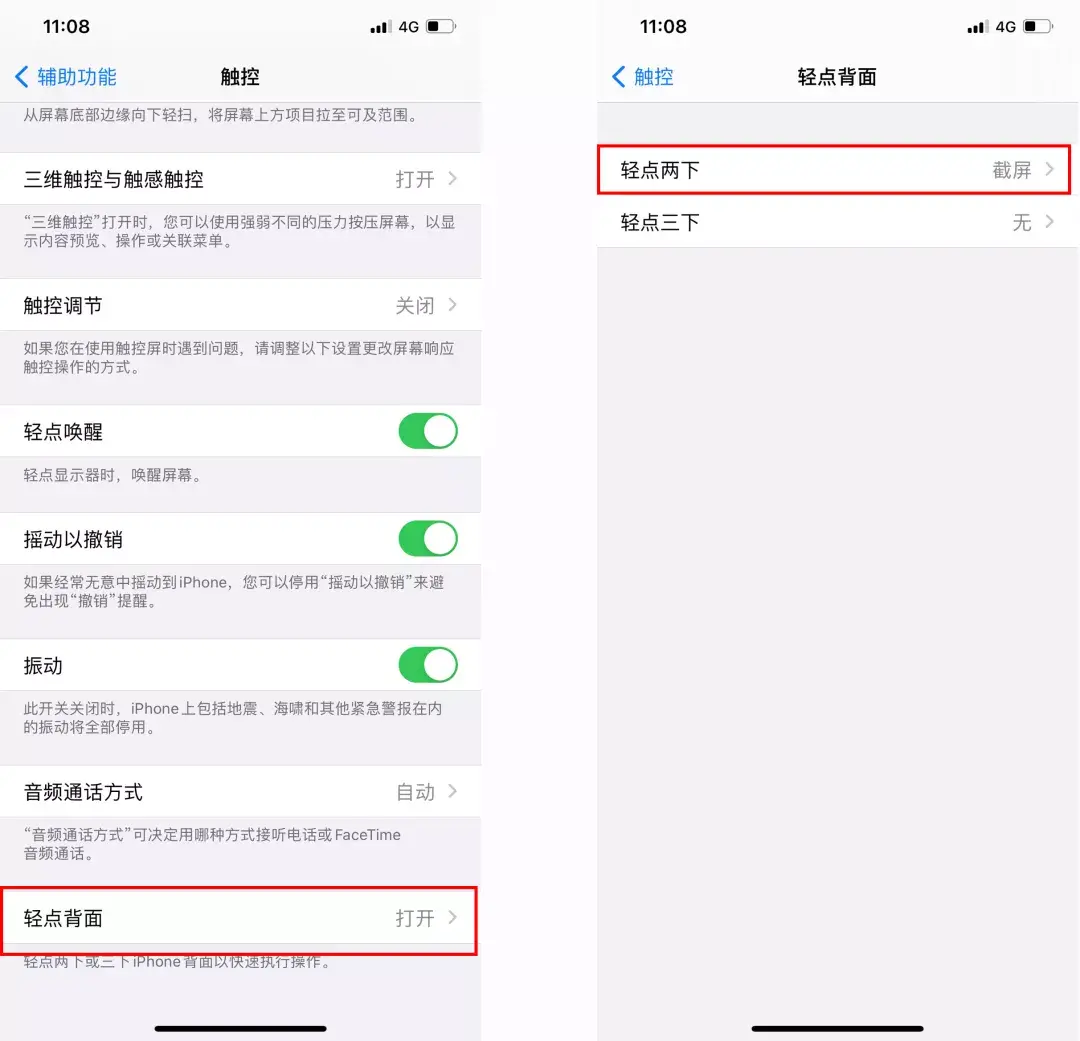
Wenn Sie einen Screenshot machen müssen, Tippen Sie einfach zweimal auf die Rückseite Ihres iPhones, um schnell einen Screenshot zu machen.
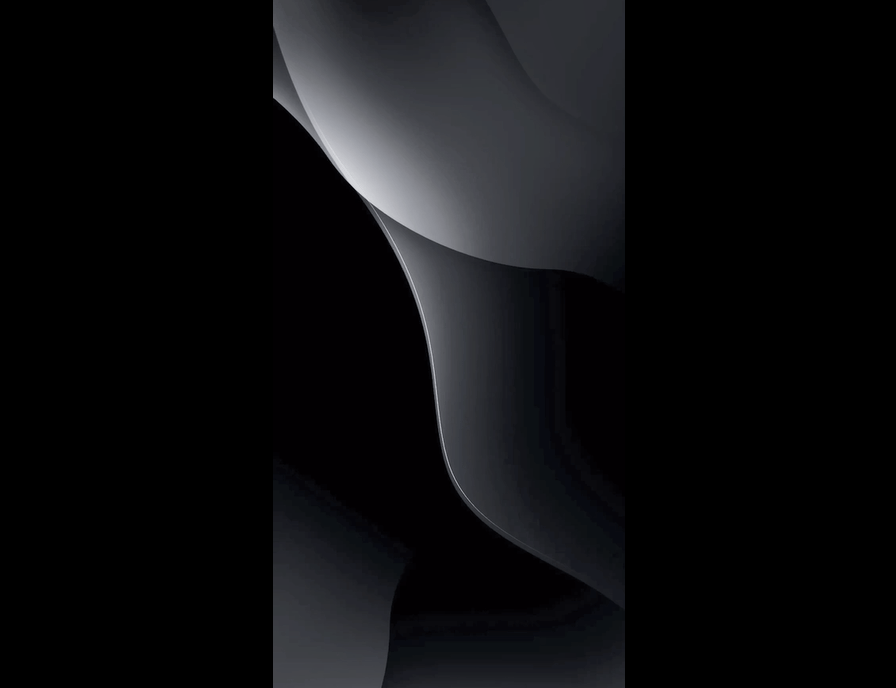
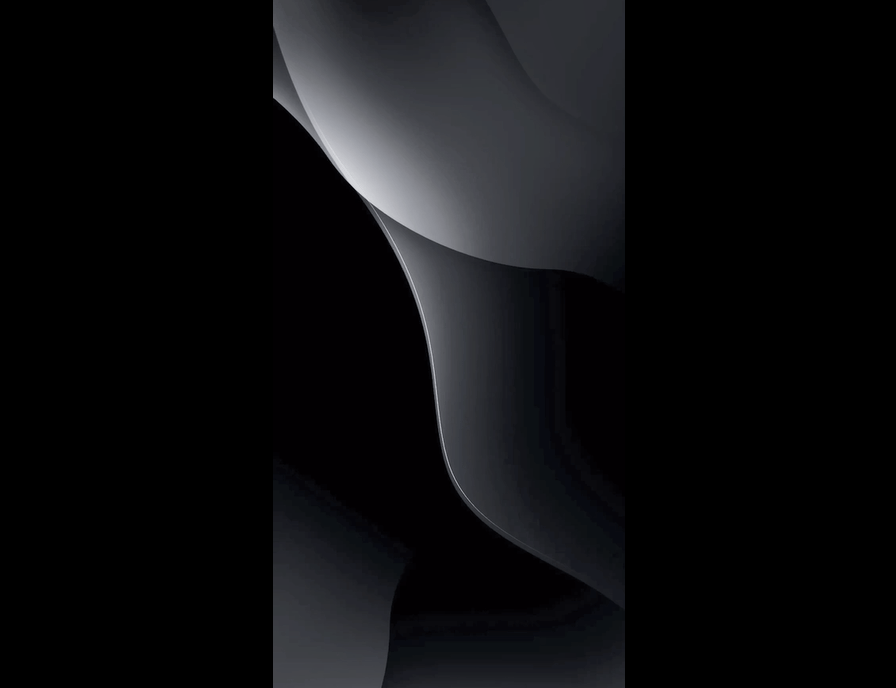
4. Browser-Screenshot
Der mit dem iPhone gelieferte Safari-Browser verfügt über eine lange Screenshot-Funktion. Anschließend können Sie den Screenshot oben anzeigen Klicken Sie in der rechten Ecke auf „Ganze Seite“ und klicken Sie dann auf die Schaltfläche „Teilen“ in der oberen rechten Ecke, um es als PDF-Langbild zu speichern.


Bei PDF-Dateien ist es besonders umständlich, sie auf Ihrem Mobiltelefon anzuzeigen und zu senden. Sie können WeChat öffnen und das Swift PDF Converter-Applet verwenden, um vom Browser gespeicherte PDF-Dateien direkt in Bilder umzuwandeln im iPhone-Fotoalbum angezeigt werden.


Schreiben Sie hinten:
Das ist alles für den heutigen Inhalt, Sie können ihn teilen, damit er mehr Menschen helfen kann.
Das iPhone kann tatsächlich lange Screenshots machen, aber Sie haben möglicherweise nicht alle dieser 4 Screenshot-Methoden verwendet.
Okay, das ist alles für heute, ich freue mich sehr, wenn ich Ihnen helfen kann. Nachdem ich „Anhang: Eine einfache Möglichkeit, ein Bild im Vollbildmodus aufzunehmen“ gelesen habe Screenshot auf einem iPhone“, ich habe das Gefühl, viel gelernt zu haben. Dann helfen Sie uns bitte und geben Sie uns ein „Gefällt mir“! Sie können diese Lernwebsite auch als Lesezeichen speichern!
Das obige ist der detaillierte Inhalt vonSo erstellen Sie einen Vollbild-Screenshot auf einem Apple-Telefon „Anhang: Eine einfache Möglichkeit, einen Screenshot auf einem iPhone zu erstellen'. Für weitere Informationen folgen Sie bitte anderen verwandten Artikeln auf der PHP chinesischen Website!

